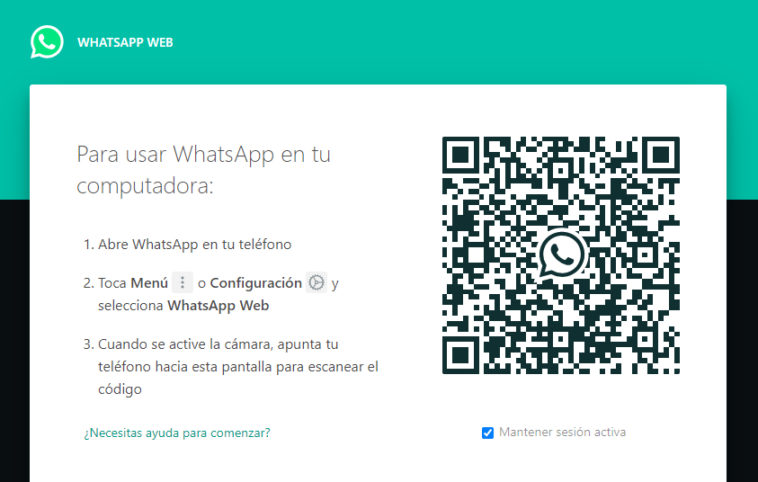WhatsApp se convirtió en el mensajero instantáneo por excelencia alrededor del globo. De hecho, también sirve como killer app o benchmark para definir las capacidades mínimas de un smartphone o tablet. Sin embargo, a veces nos cansamos de tener un aparato en la mano, especialmente si la conversación de turno se vuelve muy larga. La solución oficial es WhatsApp Web, que permite reproducir las funciones básicas del mensajero sobre un navegador de escritorio. Lo curioso es que muchos usuarios aún desconocen sus beneficios, y nuestro plan es corregir eso…
WhatsApp Web: ¿Una solución incompleta?
Con el paso de los años, WhatsApp ha sabido responder a los requerimientos principales de los usuarios, pero muchos aún esperan una mayor independencia frente a los dispositivos móviles por varias razones (costo, conectividad y seguridad son las primeras que vienen a la mente). Al momento de escribir estas líneas, toda cuenta de WhatsApp necesita un número de teléfono asociado, y un entorno Android, iOS o KaiOS para su correcta ejecución.
Eso transforma a WhatsApp Web en un atajo a medias. Si bien es muy cómodo para abandonar al smartphone y chatear directamente en el ordenador, el combo «dispositivo móvil+número de teléfono» sigue siendo obligatorio. Aún así, es lo mejor que tenemos, y debo reconocer que es muy fácil de activar. Si has llegado aquí con dudas sobre cómo usar WhatsApp Web, este es el lugar correcto para despejarlas.
Cómo usar WhatsApp Web
- Visita el portal web.whatsapp.com en tu navegador favorito
- Abre WhatsApp en tu dispositivo, toca los tres puntos, y luego WhatsApp Web
- Apunta con la cámara principal del dispositivo al código QR que genera el sitio
- Si todo sale bien, un «clon» de tu sesión debería aparecer en el navegador.
El requerimiento esencial es que la instalación de WhatsApp en el móvil o tablet debe mantenerse conectada a todo momento, ya sea usando datos móviles o WiFi. Si se pierde la conexión, el entorno de WhatsApp Web te lo hará saber. Una cosa más: Recuerda cerrar la sesión en el smartphone cuando terminas. Por más que cierres la pestaña en el navegador, el enlace seguirá activo.
WhatsApp Web: Alternativas
Entonces, ¿qué sucede si WhatsApp Web se vuelve muy problemático e inestable, el dispositivo móvil tiene su cámara dañada, o directamente no enciende? Nuestra sugerencia es más exigente a nivel técnico pero funciona de maravillas, y es usar WhatsApp en PC con BlueStacks. El entorno BlueStacks es en esencia un emulador Android, que ofrece el entorno adecuado para la ejecución de APK Android, entre los que se destaca WhatsApp. Aún necesitarás de un número de teléfono y un móvil básico para recibir el SMS de verificación, pero te ayudará a salir del apuro.
Conclusión
WhatsApp Web está lejos de ser una herramienta ideal, pero si tienes la posibilidad, deberías exprimirla al máximo. Son incontables los usuarios que utilizan WhatsApp para trabajar o estudiar, y necesitan responder a múltiples chats en simultáneo, o compartir material. La aplicación combina el acceso al mensajero con la dinámica del ordenador, y si pasas mucho tiempo en el escritorio, te servirá bien. ¡Buena suerte!
Sitio oficial: Haz clic aquí